* 主体类型
* 企业名称
* 信用代码
* 所在行业
* 企业规模
* 所在职位
* 姓名
* 所在行业
* 学历
* 工作性质
请先选择行业
您还可以选择以下福利:
行业福利,领完即止!

下载app免费领取会员


如果材质尚未有相同类型的资源,则可以将资源添加到材质。
在“材质浏览器”对话框中选择材质。
在“材质编辑器”面板中,单击
 (添加资源)以显示“添加资源”下拉菜单,然后选择要添加的资源类型。 无法添加已经存在于材质中的资源,因此无法在“添加资源”下拉菜单中选择这些资源。
(添加资源)以显示“添加资源”下拉菜单,然后选择要添加的资源类型。 无法添加已经存在于材质中的资源,因此无法在“添加资源”下拉菜单中选择这些资源。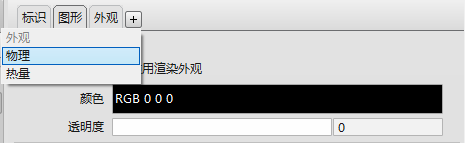
“资源浏览器”打开。 显示在“资源浏览器”中的资源列表已根据选定的资源类型进行过滤。
在“资源浏览器”中,展开左侧窗格中的相应文件夹。在右侧窗格中,选择要添加到材质的资源。
注: 热资源在“资源浏览器”的“Autodesk 物理资源”文件夹中提供。 展开此文件夹,选择一个类别,然后单击“纵横比”列以查看可用的热资源。
单击资源右侧的
 按钮。
按钮。此时,选定的资源即添加到材质,并显示在“材质浏览器”对话框中的“材质编辑器”面板中。
本文版权归腿腿教学网及原创作者所有,未经授权,谢绝转载。

上一篇:Revit技巧 | Revit官方教程:Revit纹理编辑器的使用
猜你喜欢
revit常见安装(错误)解决办法
Revit如何旋转视图
为什么Revit有的标高不能生成楼层平面?怎样显示未生成的平面视图?
Revit 2016速博插件下载(REX_2016_Win_64bi)
CAD地形图如何提取出高程点文件?
Revit如何导出内建模型构件?看完你就会了!
最新课程
推荐专题
- Revit技巧 | Revit粘贴功能无法与当前所选标高对齐
- Revit技巧 | Revit项目中导入样板文件的方法
- Revit技巧 | revit风管绘制教程:关于在Revit中如何设置标准的矩形风管边长规格
- Revit技巧 | Revit操作技巧:如何将项目导出成方便查看的网页模式
- Revit技巧 | 与Revit相关的标高灰色
- Revit技巧 | Revit如何删除链接的CAD文件?
- Revit技巧 | 如何解决Revit结构框架搭接的问题?
- Revit技巧 | revit过滤器怎么传递?关于Revit在同一个项目中传递过滤器的使用
- Revit技巧 | Revit常见问题与解决方案
- Revit技巧 | revit设置管道颜色的方法有哪些?一招教你搞定机电管线系统颜色设置!
相关下载





















































